Ecco una situazione che tutti speriamo di non dover mai affrontare. Scopri che un importante hard disk è stato formattato e ora i dati non sono accessibili. Forse l’unità è stata formattata involontariamente, o potrebbe essere stata formattata intenzionalmente prima che ti rendessi conto che avevi bisogno dei file presenti sul disco. In alcuni casi, potresti aver formattato per cambiare file system, incontrato problemi e ora devi recuperare dati da un hard disk formattato.

Non importa come sei arrivato a questo punto, il fatto è che ora, per recuperare l’accesso ai dati, devi recuperare i dati da un hard disk formattato. Non farti prendere dal panico, ci sono alcune opzioni disponibili che possono ripristinare il tuo sistema al pieno funzionamento.
Cosa Fa la Formattazione ai Tuoi File?
Prendiamoci un minuto per capire esattamente cosa comporta la formattazione del tuo hard disk. Quando formatti un hard disk, il sistema operativo perde la capacità di riferirsi ai dati presenti sul disco. Fino a quando i settori specifici dell’unità non vengono sovrascritti, c’è ancora la possibilità di recuperare i dati da un hard disk formattato.
I file e i dati sono ancora lì, ma non possono essere accessibili dal tuo sistema operativo. L’unica cosa che la formattazione fa è eliminare i puntatori che indicano al sistema operativo dove i file sono fisicamente localizzati. Se riesci a recuperare quei puntatori, potrai accedere nuovamente ai tuoi dati.
Recupero di Hard Disk Formattato senza Backup
Non avere backup quando il tuo hard disk è stato formattato può essere stressante. Ma non preoccuparti, anche senza backup, ci sono ancora modi per il recupero dati hard disk formattato.
🔍 Il successo nel recuperare i tuoi dati persi può dipendere significativamente da due fattori principali:
- Il Tipo di Disco che Hai: Gli SSD e gli HDD gestiscono i dati in modo diverso. Quando formatti un SSD, i tuoi dati vengono eliminati permanentemente dalle celle flash attraverso un processo chiamato TRIM, rendendo il recupero dati da SSD molto più complesso e impegnativo. Al contrario, gli HDD non utilizzano il comando TRIM, e i loro dati rimangono recuperabili dopo la formattazione, permettendoti di recuperare dati dopo formattazione hard disk.
- Il Tipo di Formattazione Eseguita: La possibilità di recuperare dati da un hard disk formattato dipende anche dal fatto che sia stata eseguita una Formattazione Veloce o Completa. Una Formattazione Veloce lascia i tuoi dati facilmente recuperabili poiché elimina solo le tabelle degli indirizzi. Tuttavia, una Formattazione Completa cancella tutti i settori, scrivendo zeri su di essi, il che rende il recupero dati hard disk formattato praticamente impossibile.
Se scegli lo strumento software giusto e inizi il processo di recupero abbastanza presto (prima che nuovi dati vengano memorizzati sull’hard disk formattato), potresti essere in grado di recuperare tutte le partizioni formattate e i tuoi file con esse. Ci sono numerosi software di recupero dati disponibili per il recupero sia su Mac che su Windows.
Disk Drill è un’ottima opzione quando cerchi una risposta su come recuperare dati da hard disk formattato. È disponibile una versione gratuita da scaricare, così puoi provare lo strumento e vedere cosa può fare per te.
Come Recuperare Dati da un Hard Disk Formattato con Disk Drill
Quando hai bisogno di uno strumento di recupero dati, l’ultima cosa che desideri è affrontare un processo complicato. Il fatto che stai cercando di recuperare file potenzialmente persi è già abbastanza stressante senza dover gestire istruzioni e procedure complesse.
Segui i passaggi seguenti per mettere Disk Drill al lavoro nel recuperare i tuoi dati. Ci concentreremo su un recupero su Mac, ma gli stessi passaggi funzionano anche per recuperare file da HDD sul tuo sistema operativo Windows.
Come Recuperare File da un Hard Disk Formattato:
- Scarica la versione gratuita di Disk Drill e installala sul tuo Windows o Mac. Evita di scaricarla sul disco che ha subito la perdita di dati per prevenire la sovrascrittura dei file che intendi recuperare.
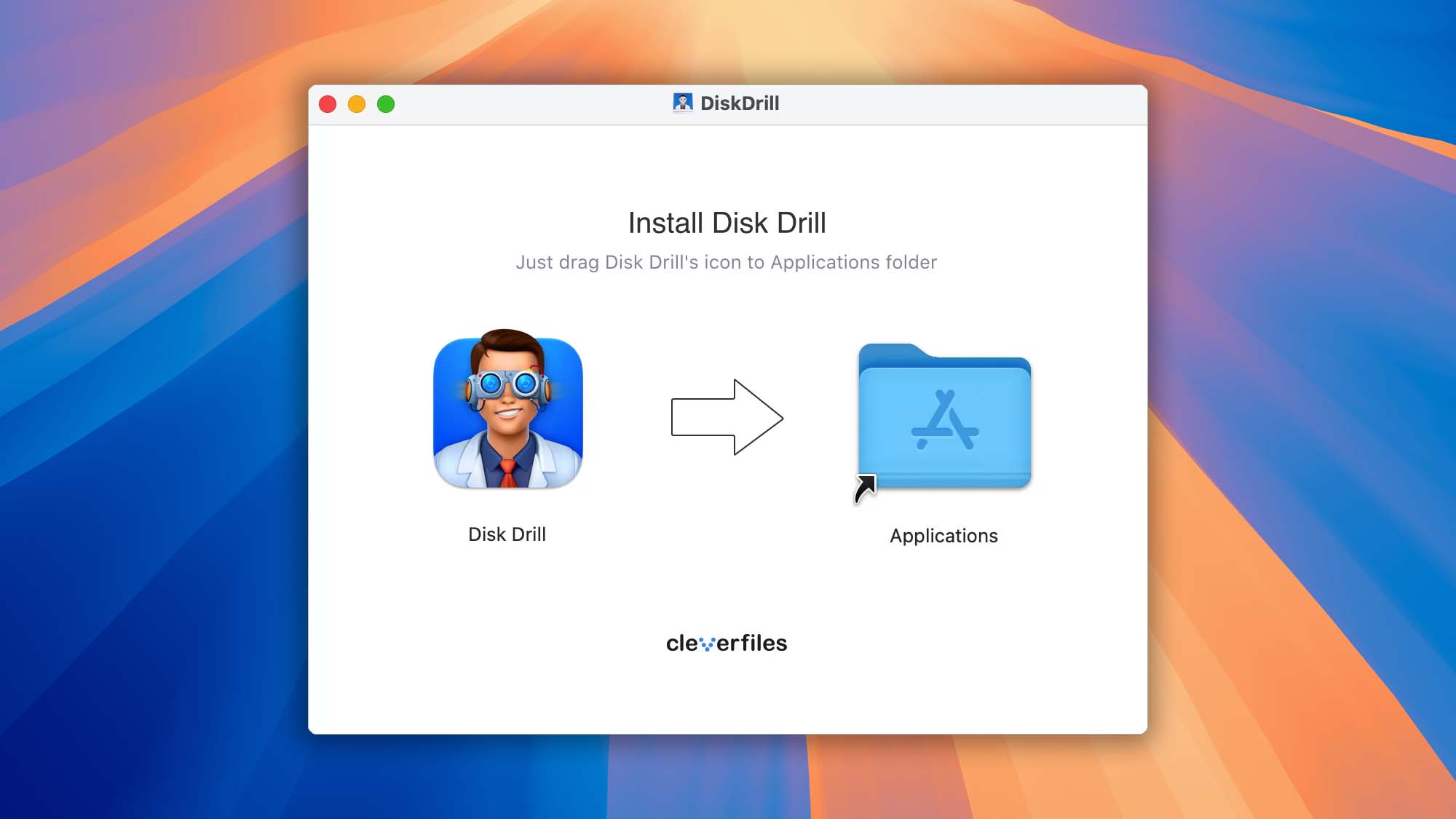
- Collega l’hard disk formattato da cui desideri recuperare i dati al tuo computer. Una volta avviato Disk Drill, mostrerà le unità a cui può accedere.
- Clicca sul pulsante ‘Cerca dati persi’ per il disco formattato su cui desideri lavorare.
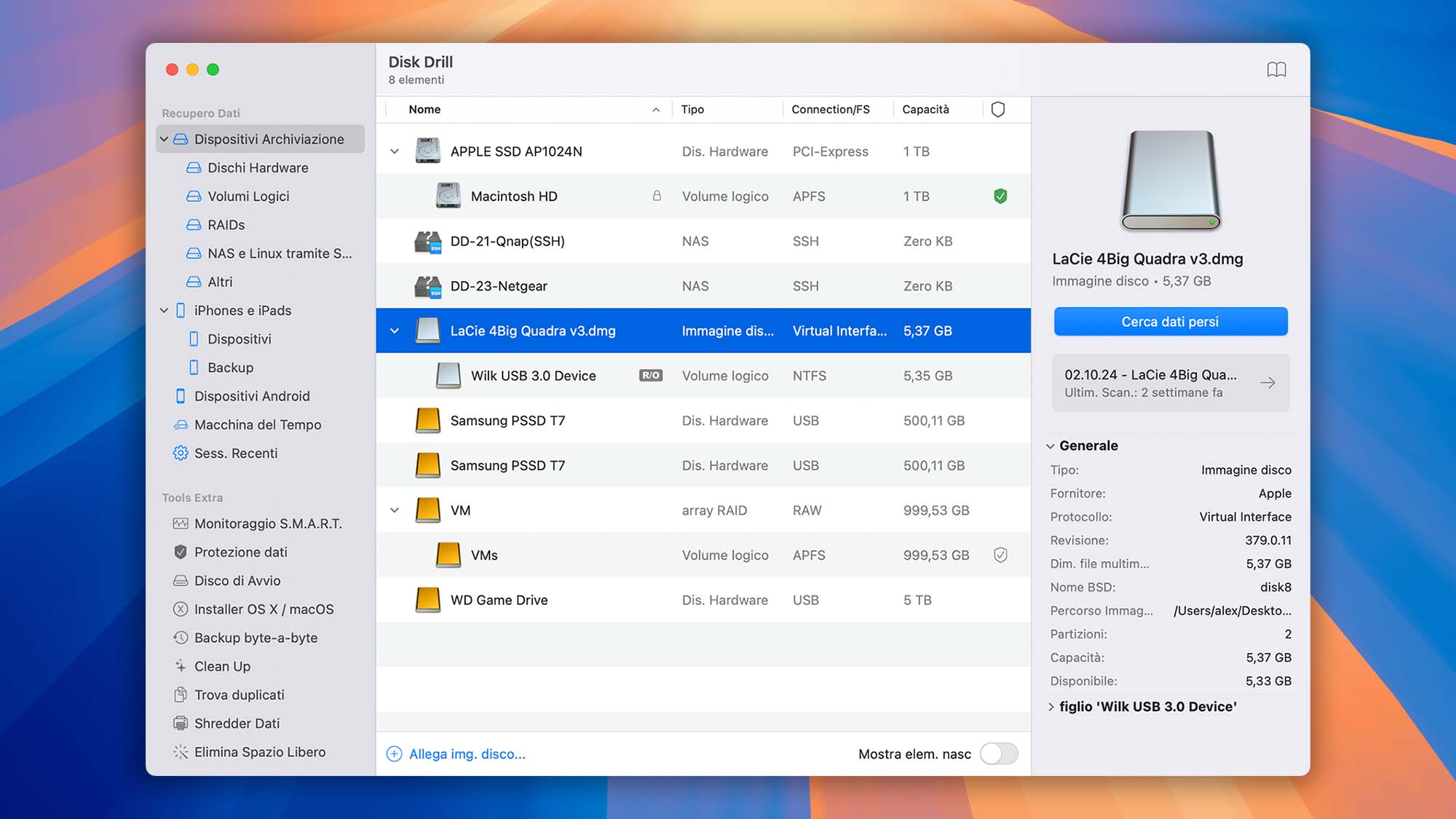
- Visualizza in anteprima i file trovati. Clicca sull’icona a forma di ‘occhio’ accanto al tuo file per visualizzarlo.
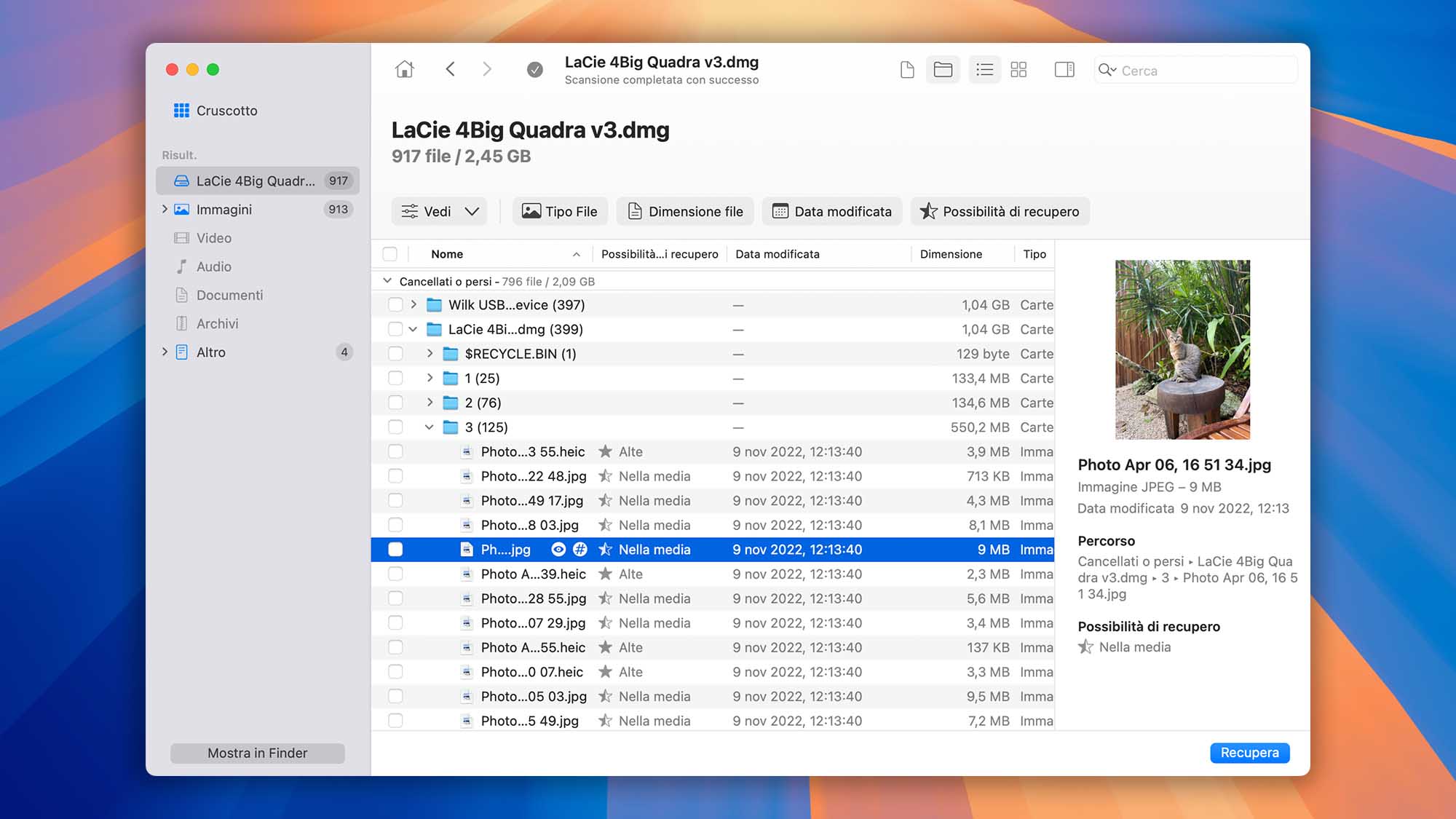
- Recupera i tuoi file eliminati. Scegli semplicemente i file che desideri recuperare tra quelli potenzialmente recuperabili mostrati da Disk Drill. Lo strumento ripristinerà i file se possibile.
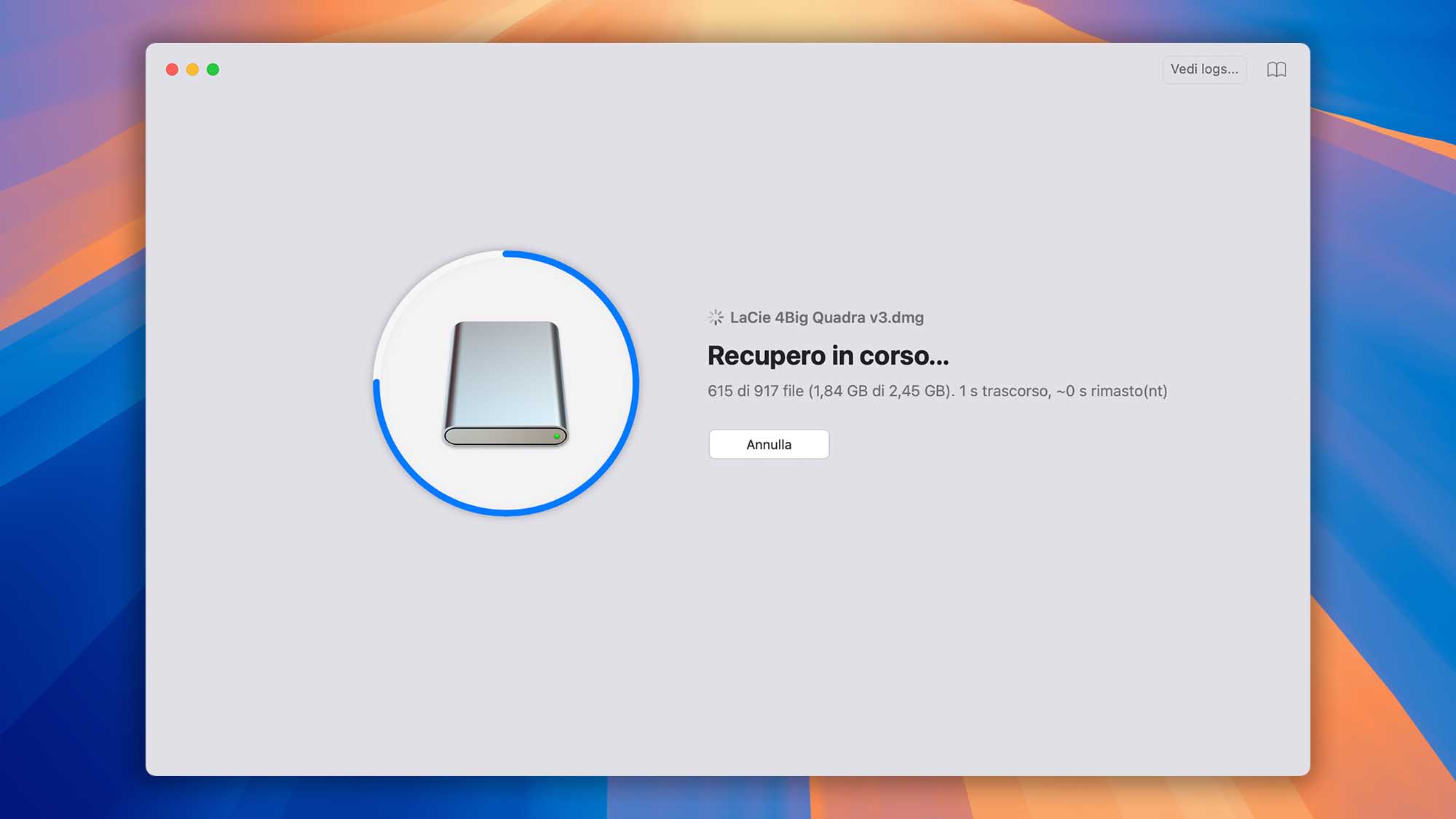
Nel caso di danni fisici ai settori del tuo disco, alcuni file potrebbero non essere recuperabili. Nella maggior parte degli altri casi, Disk Drill può riconoscere e recuperare file in oltre 400 diversi formati di file.
Recuperare Dati da un Hard Disk Formattato con i Backup
Ecco come recuperare i tuoi dati utilizzando diversi metodi di backup sia su Mac che su Windows, per aiutarti a recuperare i dati da un hard disk formattato in modo efficace.
Utenti Mac: Ripristinare Dati con Backup di Time Machine
Per recuperare dati da un hard disk formattato utilizzando i tuoi backup:
- Accedi a Time Machine cliccando sull’icona di Time Machine nella barra dei menu in alto a destra dello schermo del tuo Mac.
- Seleziona “Sfoglia i backup di Time Machine” dal menu a discesa per avviare il processo di recupero.
- Naviga fino al backup di Time Machine dell’unità formattata. Usa il campo di ricerca nell’angolo in alto a destra per cercare per nome, frase o data se necessario.
- Sfoglia i backup usando la linea temporale sul bordo destro dello schermo o le frecce per visualizzare date e orari specifici.
- Trova e seleziona i file o le cartelle che devi recuperare. Premi la barra spaziatrice per visualizzare l’anteprima e confermare la tua selezione.
- Clicca su “Ripristina” per recuperare gli elementi selezionati, che verranno riportati alla loro posizione originale sul tuo Mac.
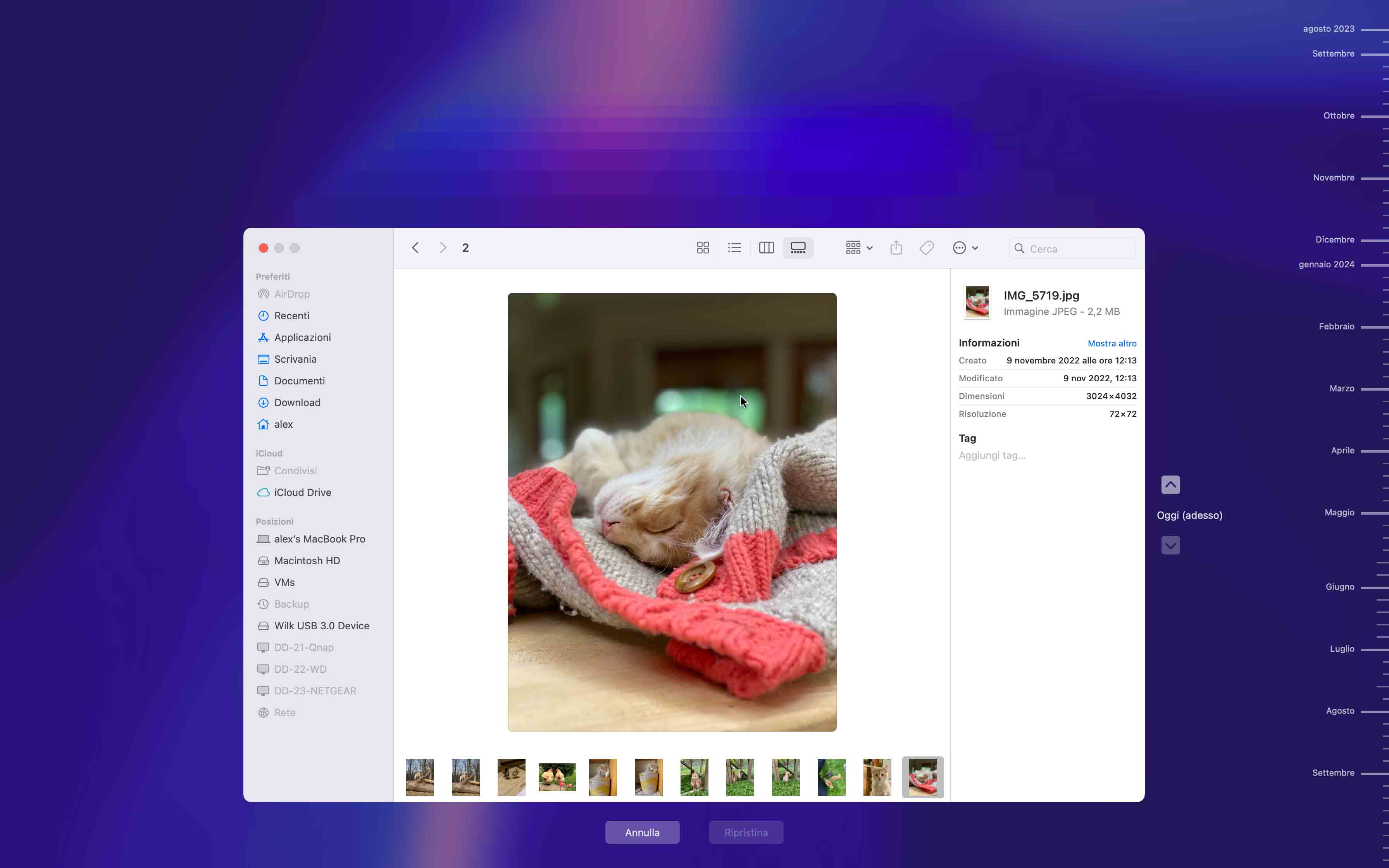
Utenti Windows: Cronologia File per Recuperare Dati da un Hard Disk Formattato
- Apri le Impostazioni di Windows cliccando sul menu Start e selezionando l’icona Impostazioni.
- Qui puoi accedere alle impostazioni di sistema, incluse le opzioni di backup e ripristino.
- Cerca “Cronologia File” nella finestra Impostazioni. Questo farà apparire l’opzione “Ripristina i tuoi file con Cronologia File”. Clicca su questa opzione per procedere.
- Nella finestra Cronologia File, cerca i backup dell’unità che è stata formattata. Puoi sfogliare diversi timestamp per trovare il backup più rilevante.
- Esamina i backup e seleziona i file o le cartelle che desideri recuperare. Cronologia File ti consente di scegliere elementi specifici per il recupero.
- Dopo aver selezionato i file o le cartelle necessarie, clicca sul pulsante verde di ripristino per iniziare a recuperare i dati selezionati nella loro posizione originale sul tuo hard disk.
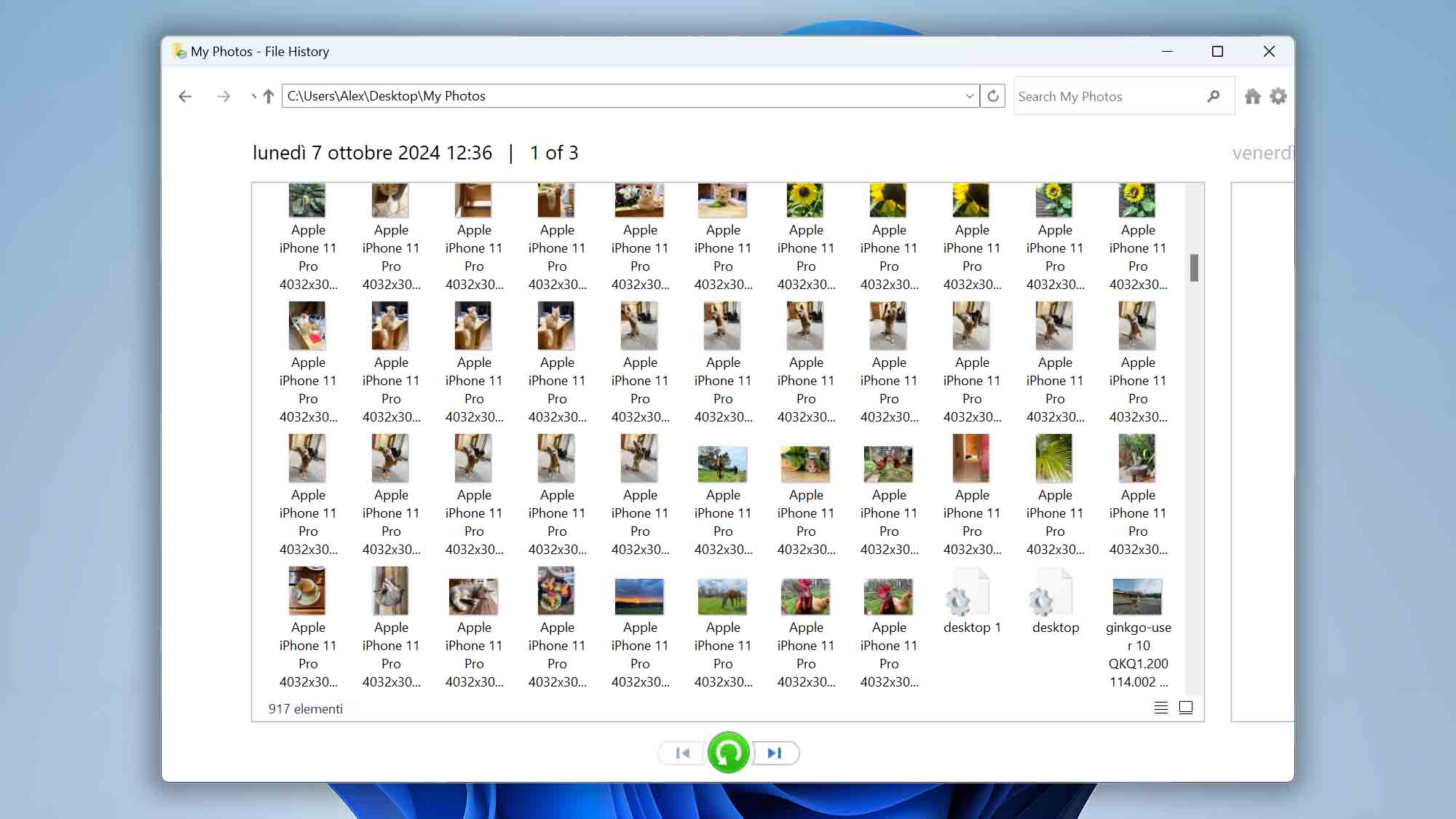
L’Importanza dei Backup del Disco Rigido
Backup validi di tutti i tuoi dischi rigidi interni ed esterni possono portare a un semplice recupero dati da un hard disk formattato in caso di formattazione involontaria o problematica. I backup sono una componente critica per mantenere sicuro il tuo ambiente informatico e dovrebbero essere eseguiti regolarmente. A seconda della natura dei tuoi dati, potresti dover adattare il tuo programma di backup per consentirti di ripristinare i dati richiesti.
Secondo le Statistiche dei Dischi di Backblaze per il 2023, un’analisi di 274.622 dischi attraverso 30 modelli, c’è un tasso di guasto annualizzato a vita dell’1,7%, suggerendo una bassa probabilità di guasto dello storage. Questo si confronta con l’1,37% nel 2022 e l’1,01% nel 2021.
In casi di dati statici, i backup possono essere eseguiti periodicamente. I dati più dinamici devono essere salvati almeno quotidianamente e, nel caso di dati mission-critical come quelli di società di intermediazione o banche, possono essere costantemente salvati e replicati in un’altra posizione per scopi di recupero immediato.
Principali Tipi di Backup
Qualsiasi backup è infinitamente meglio di nessun backup, ma non si può negare che alcuni tipi di backup siano più adatti a proteggere certi tipi di file rispetto ad altri. Diamo un’occhiata rapida ai principali tipi di backup tra cui puoi scegliere quando decidi come proteggere i tuoi file:
- 👆 Backup locali manuali: Essendo l’opzione di backup più semplice disponibile, i backup locali manuali comportano la copia dei file da un dispositivo di archiviazione, come un disco rigido interno, a un altro, come una chiavetta USB. La maggiore debolezza dei backup locali manuali è l’essere umano che li esegue. Perché? Perché le nostre vite impegnate rendono molto facile dimenticare che è ora di creare un nuovo backup, e le conseguenze di anche un solo backup mancato possono essere devastanti.
- 🦾 Backup locali automatici: La buona notizia è che automatizzare la creazione di backup è molto facile grazie ad applicazioni software come Time Machine (macOS) o Cronologia File (Windows). Come utente, tutto ciò che devi fare è dire alla tua applicazione di backup quali file desideri copiare, selezionare una destinazione di backup adatta e rilassarti.
- ☁️ Backup su cloud: Per quanto siano convenienti i backup locali automatici, non ti proteggono da disastri naturali e altri eventi catastrofici in grado di compromettere non solo le copie originali dei tuoi dati ma anche tutti i dispositivi di archiviazione dei backup situati nella stessa area. Le soluzioni di backup su cloud, come Microsoft OneDrive o Apple iCloud, risolvono questo problema trasferendo automaticamente i file fuori sede.
- 💾 Backup dell’intero disco: Quando un intero disco rigido del sistema decide di smettere di funzionare, è utile avere a portata di mano un backup completo del disco che ti consente di recuperare l’intero sistema operativo, insieme a tutti i tuoi dati. Poiché i backup dell’intero disco richiedono un tempo relativamente lungo per essere creati, puoi scegliere una frequenza di backup inferiore, come una volta al mese.
- 🗃️ Backup RAID: Le configurazioni RAID forniscono un’interessante alternativa ai backup tradizionali dei dati aumentando il numero di dischi rigidi che dovrebbero guastarsi perché tu possa sperimentare una perdita di dati. Ad esempio, RAID 1 ti permette di eseguire il mirroring dei tuoi dati su due dischi rigidi simultaneamente, riducendo efficacemente del 50 percento.
Perché la Formattazione a Volte è Necessaria?
È facile vedere la formattazione come un’operazione distruttiva che causa più danni che benefici, specialmente se poi devi recuperare dati da un hard disk formattato, ma non è davvero così. In realtà, la formattazione è essenziale affinché i dischi rigidi siano utilizzabili. Un hard disk non formattato non può essere utilizzato per memorizzare file perché i sistemi operativi moderni seguono certe convenzioni di archiviazione dei file e possono comunicare solo con dispositivi di archiviazione che hanno un file system corrispondente.
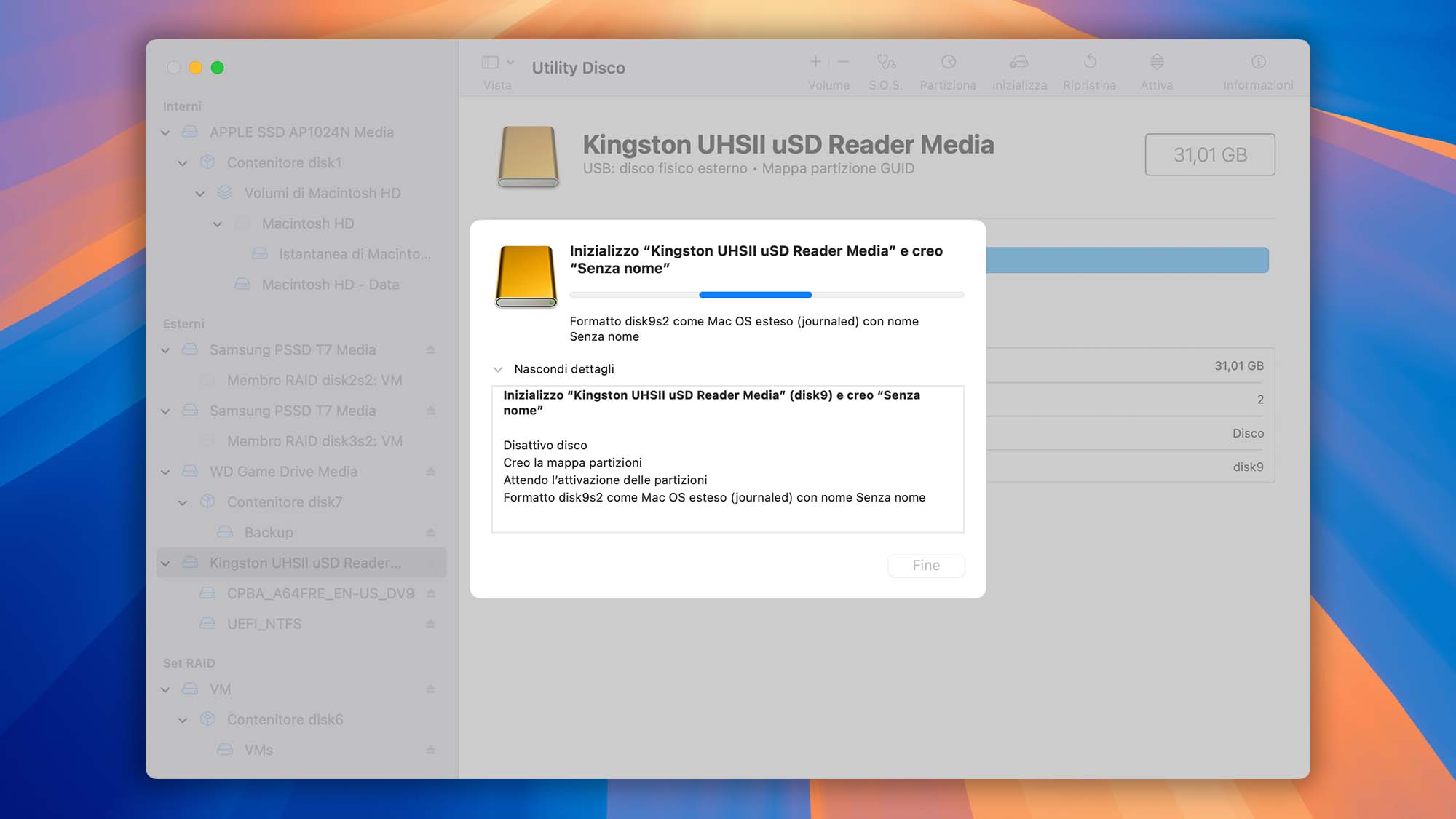
Il problema è che sia i dischi rigidi moderni che i loro file system possono essere danneggiati, rendendo la formattazione un passo necessario per rendere nuovamente utilizzabile il dispositivo di archiviazione. Ecco le ragioni più comuni per cui gli utenti hanno bisogno di formattare i loro hard disk:
- 🕛 Problemi di prestazioni: I dispositivi di archiviazione, specialmente i dischi rigidi a rotazione più vecchi, possono iniziare a mostrare segni di degradazione delle prestazioni nel tempo. La frammentazione dei dati è un colpevole comune, ma non è l’unico. In molte situazioni, la formattazione è il modo più semplice ed efficace per ripristinare un hard disk lento alle sue prestazioni originali.
- 💾 Problemi di accesso ai file: I file system moderni supportano una gestione complessa dell’accesso ai file per garantire che solo gli utenti autorizzati possano accedere a determinati dati. Ma dove c’è complessità, ci sono potenziali problemi. Sebbene quasi tutti i problemi di accesso ai file possano essere risolti senza formattazione, spesso è molto più veloce spostare i file interessati altrove, formattare il dispositivo di archiviazione e riportarli indietro.
- 🗄️ Cambio di file system: Non tutti i sistemi operativi e i dispositivi supportano gli stessi file system, ed è per questo che potresti aver bisogno di formattare il tuo dispositivo di archiviazione quando passi, per esempio, da Windows a macOS o da macOS a Linux.
- 🐛 Malware: Il malware moderno è molto più sinistro dei virus informatici degli anni ’90. Il ransomware può criptare l’intero tuo hard disk senza che tu te ne accorga, costringendoti a formattarlo da zero per renderlo di nuovo utilizzabile e a recuperare dati dopo formattazione hard disk.
- 🛑 Corruzione dei dati: I dati possono corrompersi per una serie di ragioni diverse. In casi estremi, la corruzione dei dati può influire anche sulla struttura stessa del file system, richiedendoti di formattare l’intero hard disk solo per poterlo utilizzare di nuovo e quindi dover recuperare i dati da un hard disk formattato.
Casi in cui è impossibile recuperare dati da un hard disk formattato
Come abbiamo descritto in questo articolo, spesso è possibile recuperare dati dopo formattazione hard disk anche senza un backup. Spesso, ma non sempre. Come professionista nel recupero dati hard disk formattato, mi trovo spesso di fronte a situazioni in cui il recupero dati è estremamente difficile o addirittura impossibile. Ecco alcuni approfondimenti e consigli riguardo a scenari che coinvolgono formattazioni complete ed encryption su hard disk (HDD):
- ⚠️ Formattazione completa: A differenza di una formattazione rapida che si limita a cancellare i metadati del file system, una formattazione completa sovrascrive interamente il disco con zeri, cancellando essenzialmente tutti i dati precedenti. Questo processo rende praticamente impossibile il recupero dati hard disk formattato. Da un punto di vista professionale, consideriamo i dati su un hard disk formattato come irrecuperabili utilizzando strumenti di recupero standard. Il mio consiglio, se stai considerando una formattazione completa per cancellare i dati, è di comprendere che questo metodo è molto efficace per la distruzione dei dati. Se hai dati importanti sul disco, assicurati di avere un backup completo prima di procedere con una formattazione completa.
- 🔒 Crittografia: Se il tuo hard disk era crittografato prima di essere formattato, i dati sono confusi e rimangono inutilizzabili anche se vengono recuperati. Senza la chiave di crittografia, accedere a questi dati non è possibile.
- ⚙️ SSD con TRIM abilitato: Gli SSD moderni offrono meravigliose velocità di trasferimento dati, rese possibili in parte grazie a TRIM. Cos’è TRIM? Una funzione che migliora le prestazioni supportata dagli SSD che permette al sistema operativo di cancellare proattivamente i dati eliminati per preparare i blocchi su cui i dati erano memorizzati per nuovi file. Sfortunatamente, i dati che sono stati cancellati una volta non possono essere recuperati.
Un servizio professionale di recupero dati potrebbe essere in grado di aiutarti con alcune di queste cause di perdita di dati, specialmente i danni fisici, ma non aspettarti risultati garantiti. Poiché i dati persi a volte possono essere impossibili da recuperare, dovresti controllare proattivamente lo stato del tuo hard disk di tanto in tanto, e spieghiamo come nella prossima sezione di questo articolo.
Come Controllare lo Stato del Tuo Disco
Una cosa grandiosa dei dischi rigidi moderni è che sono in grado di monitorare e segnalare le loro condizioni attraverso la tecnologia di Auto-Monitoraggio, Analisi e Reporting (S.M.A.R.T.), che è un sistema di monitoraggio il cui compito principale è indicare un possibile imminente guasto del disco.
Altri attributi S.M.A.R.T. visualizzati da Disk Drill includono tempo di attività, conteggio dei cicli di alimentazione, temperatura, totale dei dati scritti, conteggio dei settori riallocati e molti altri. Poiché Disk Drill valuta sempre lo stato di ogni attributo, non hai nemmeno bisogno di sapere cosa significano per capire quanto bene sta funzionando il tuo hard disk.
Ecco come puoi controllare lo stato del tuo disco utilizzando Disk Drill:
- Avvia Disk Drill.
- Vai a S.M.A.R.T. Monitoring nel pannello “Strumenti extra” sulla sinistra.
- Attiva S.M.A.R.T. con un pulsante nella parte superiore della finestra dell’applicazione.
- Guarda il livello di salute del disco rigido e il suo stato S.M.A.R.T. complessivo.
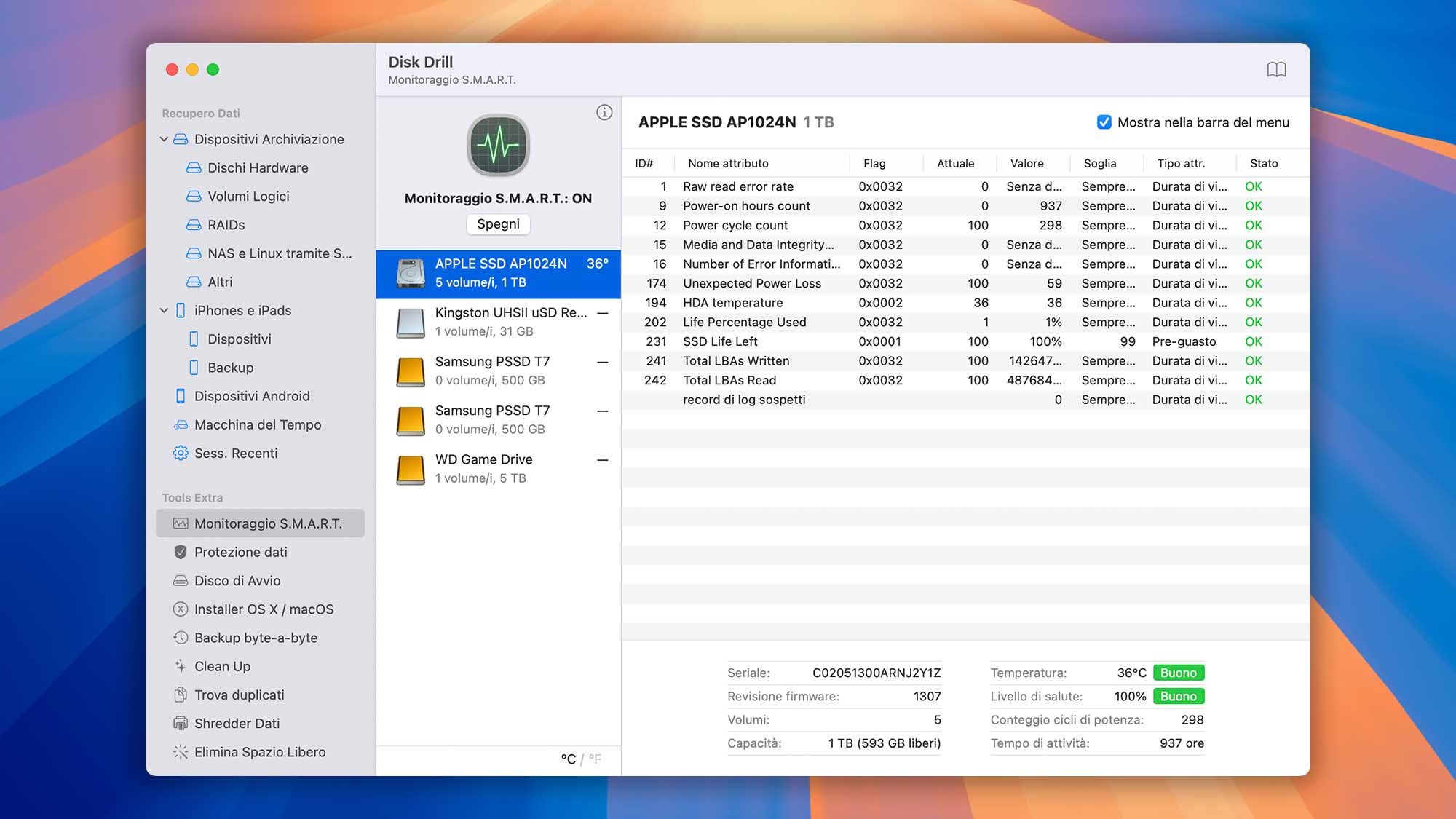
Qui puoi trovare maggiori informazioni su come attivare il monitoraggio S.M.A.R.T. per dispositivi esterni.
Conclusione
A volte, la formattazione è la soluzione più rapida ed efficace a tutti i tipi di problemi del file system. Tuttavia, il processo lascerà il tuo hard disk completamente vuoto. Se sai come recuperare i dati da un hard disk formattato, puoi non solo risolvere i problemi del file system ma anche riottenere l’accesso a tutti i file persi nel processo. In questo articolo, abbiamo spiegato tutto ciò che devi sapere su recuperare dati dopo formattazione hard disk, quindi ora spetta a te fare buon uso delle tue nuove competenze.
FAQ
Se hai formattato accidentalmente un hard disk con dati importanti, allora devi utilizzare un software di recupero dati come Disk Drill per scansionarlo e recuperare i file persi. Tieni presente che i tuoi dati possono essere recuperati solo finché non vengono sovrascritti, quindi agisci rapidamente e non scrivere nuovi dati sull’hard disk formattato.
Recuperare dati da un hard disk formattato su Mac è facile grazie ad applicazioni per il recupero dati come Disk Drill:
- Scarica e installa Disk Drill sul tuo macOS.
- Collega il disco formattato al tuo computer Mac.
- Avvialo e scansiona l’hard disk formattato.
- Fai clic su Recupera e specifica una posizione di recupero adatta.
Il recupero dati da un hard disk esterno formattato è semplice quanto il recupero dati da hard disk interni formattati. Il trucco è iniziare il processo di recupero dati prima che i dati cancellati vengano sovrascritti e utilizzare un’applicazione affidabile per il recupero dati.
- Scarica e installa Disk Drill.
- Collega l’hard disk esterno formattato al tuo computer.
- Avvia Disk Drill e scansiona l’hard disk formattato.
- Seleziona tutti i file cancellati o persi dai risultati della scansione.
- Fai clic su Recupera e specifica una cartella di recupero appropriata.
Raccomandiamo sempre di creare un’immagine del disco e di scansionare l’immagine invece del disco stesso. Questo approccio è consigliabile perché minimizza il rischio di ulteriori perdite di dati o danni al disco durante il processo di scansione.
Se hai accesso a un computer Windows, puoi recuperare un hard disk formattato eseguendo lo strumento Windows File Recovery dalla riga di comando:
- Installa Windows File Recovery.
- Avvia CMD.
- Inserisci un comando di recupero nel seguente formato: winfr unità-sorgente: unità-destinazione: [/switches]
Puoi saperne di più sui modi di recupero disponibili e sugli switch sul sito web di Microsoft, che fornisce anche diversi esempi che puoi copiare e incollare.
Recuperare dati da un hard disk formattato senza utilizzare software è intrinsecamente impegnativo. La strategia più efficace per salvaguardare contro la perdita di dati è avere un backup precedentemente creato dei tuoi file importanti. Se un backup non è disponibile e i dati persi sono critici, contattare un laboratorio di recupero dati vicino a te diventa la prossima opzione praticabile. Tuttavia, è importante essere consapevoli che i servizi professionali di recupero dati possono essere costosi.
